当前位置:首页 > 帮助中心 > u盘如何装win7系统(u盘装win7系统步骤和教程)
u盘如何装win7系统(u盘装win7系统步骤和教程)
电脑突然蓝屏黑屏或者无法开机的话,怎样用u盘来装win7系统?之前,小编就有说过电脑遇到问题无法开机的时候,大家可以选择设置电脑从u盘启动,然后使用u盘里面的工具来检测电脑出现了什么问题,接着就修复故障。不过,如果蓝屏问题确实找不到故障所在,可以选择使用u盘启动盘来重装系统。有需要的朋友,就一起来看看u盘装win7系统步骤和教程吧。
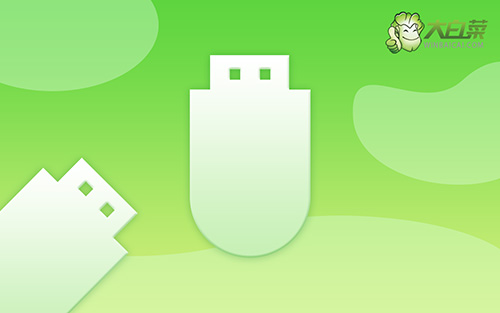
u盘如何装win7系统
一、u盘启动盘制作
1、首先,通过正常电脑,下载大白菜u盘启动盘制作工具最新版,并准备好镜像系统和查询该电脑型号的U盘启动快捷键。

2、打开大白菜制作工具,默认设置,点击一键制作,耐性等待即可。

3、完成大白菜U盘启动盘制作后,将镜像系统下载到U盘启动盘中,或者保存在除系统盘外的其他分区中。
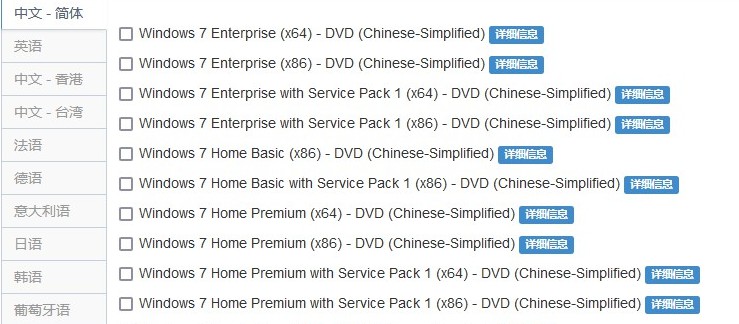
二、u盘启动蓝屏电脑
1、确定u盘启动盘制作成功之后,就可以将它插入电脑,按下主机重启按钮。
2、等待电脑出现开机画面时,快速按下U盘启动快捷键,设置U盘启动即可进入winpe界面。
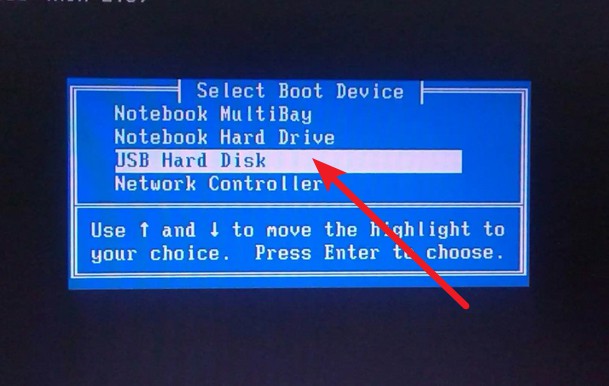
3、最后,选中【1】Win10X64PE(2G以上内存),回车进入winpe桌面。
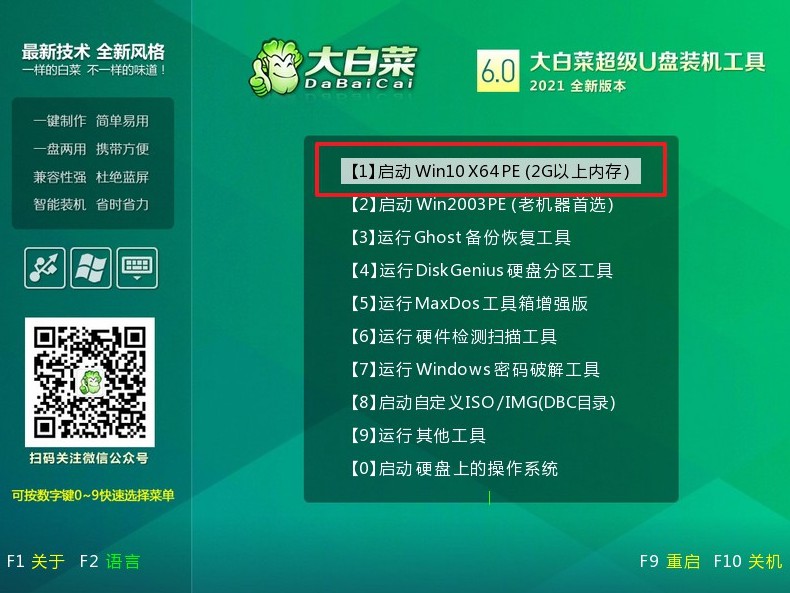
三、u盘启动盘装系统win7
1、在桌面上找到并打开大白菜一键重装,选择“安装系统”,找到win7镜像系统,安装路径为“C盘”,点击“执行”。
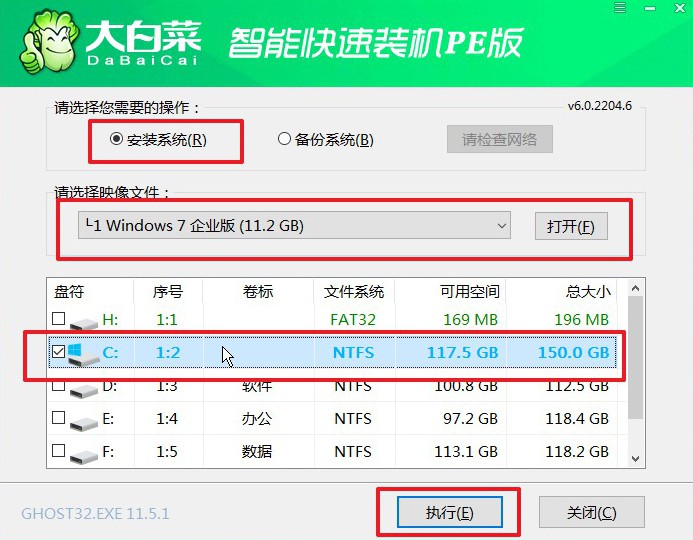
2、稍后弹出还原设置窗口,建议默认勾选,点击“是”进入下一步。
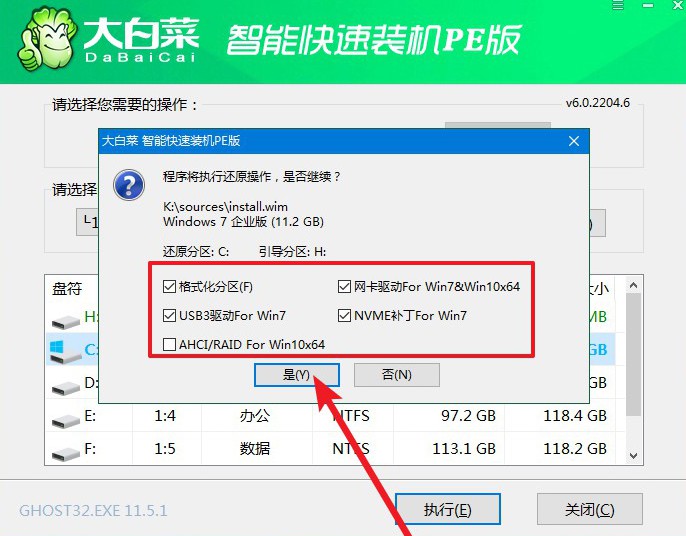
3、电脑弹出重启提示后,注意及时拔出U盘,无需操作,等待电脑进行系统部署阶段,直至成功进入win7桌面,即表明系统重装完成。

上面的操作,就是本次u盘如何装win7系统以及u盘装win7系统步骤和教程的全部操作了。在面对电脑问题的时候,很多朋友都不知道怎么去解决。但是,如果你有一个u盘启动盘就不用慌了,因为里面有很多工具可以帮助到你,建议大家可以制作u盘启动盘备用。好啦,今天的文章就分享到这里了,下次见。

